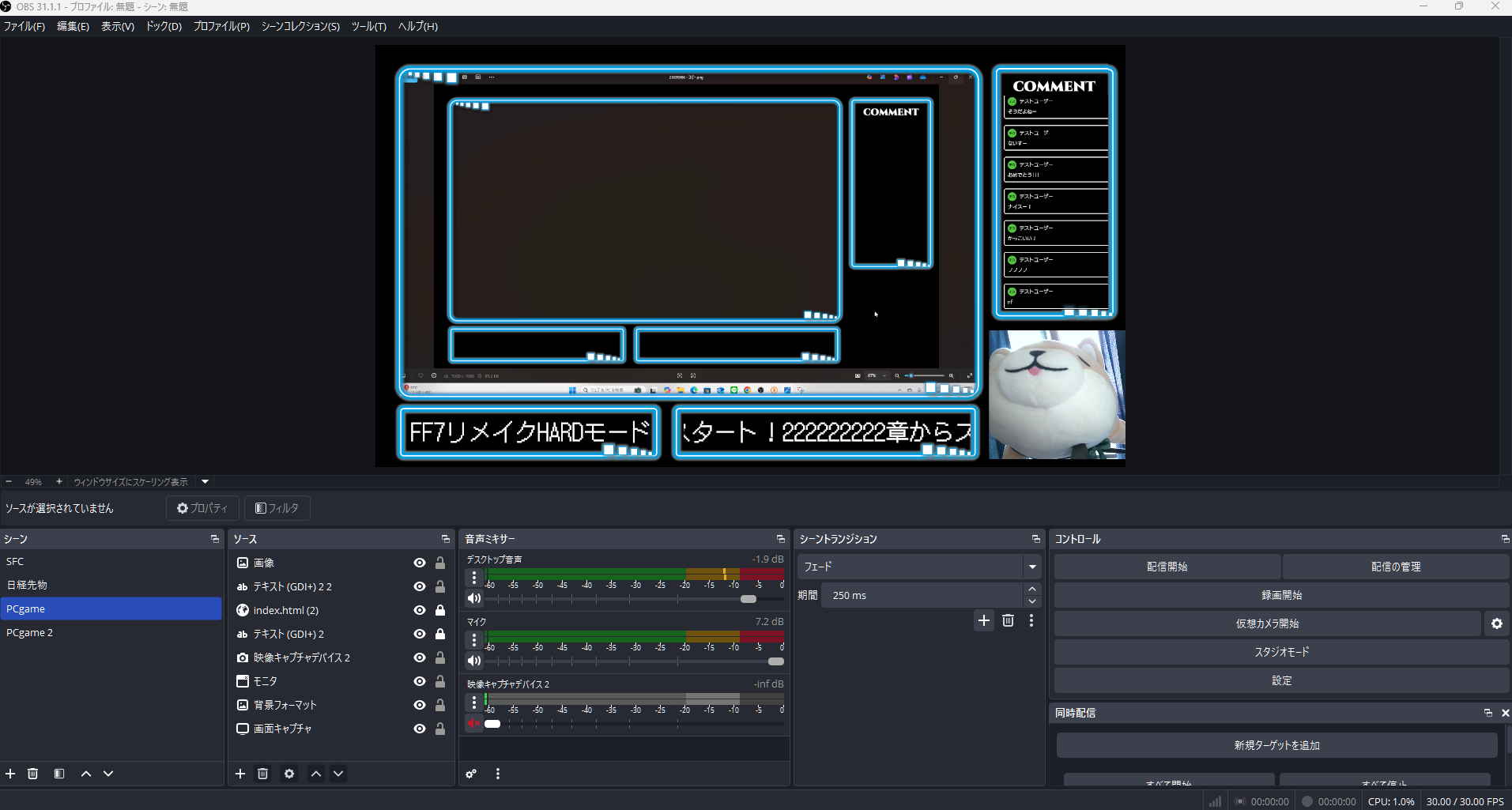Advanced Scene Switcher(以下、ASS)は、OBS Studioの人気プラグインで、マクロ(条件とアクションの組み合わせ)を使ってシーン切り替えや配信の自動化を高度に制御できます。特にYouTubeへの時間指定自動配信では、予約時刻にOBSの配信開始をトリガーし、シーンを自動切り替えながらライブをスタートさせるのに最適です。YouTubeの予約機能と組み合わせることで、無人運用に近い自動化が可能です。この解説では、基本的なセットアップから、時間指定配信の具体的なマクロ作成、YouTube統合のポイントまでをステップバイステップで説明します。情報はOBS公式フォーラム、GitHubリポジトリ、ユーザー事例(RedditやYouTubeチュートリアル)に基づいています。ASSのバージョンは最新(OBS 30.x対応の1.19以降)を想定。2025年10月現在の更新では、OBS 32対応も進んでいます。1. 前提条件とインストールASSを使う前に、以下の準備を整えましょう。
- OBS Studioのバージョン: 27.2以降(YouTube連携強化のため)。最新版を推奨。
- YouTubeアカウント: 電話認証完了。YouTube Studioでライブ配信が有効化されていること。
- ASSのインストール:
- OBS公式フォーラム(https://obsproject.com/forum/resources/advanced-scene-switcher.395/)から最新リリースをダウンロード(Windows/Mac/Linux対応インストーラーあり)。
- インストーラーを実行し、OBSを再起動。
- OBSメニュー「ツール」→「Advanced Scene Switcher」を開く。初回はウィザードで基本設定(例: 自動起動有効化)を済ませる。
- OBSの配信設定:
- 「設定」→「配信」→サービスを「YouTube – RTMPS」に設定。
- アカウント接続でYouTubeログイン。ストリームキーは自動取得。
これでASSがOBSに統合されます。ASSのインターフェースは「マクロ」タブがメインで、ここに自動化ルールを追加します。2. 基本概念: マクロの仕組み
- マクロ: 条件(例: 特定時刻到達)とアクション(例: 配信開始、シーン切り替え)のペア。複数のマクロをグループ化可能。
- 時間指定の活用: 「Time」条件で予約時刻を設定。YouTube予約配信と同期させる。
- YouTube自動化のポイント: OBSの「配信開始」アクションでYouTubeライブがトリガー。予約済みイベントなら、自動で「ライブ中」に移行。
- 追加ツール: 完全自動化(PC起動時含む)にはWindowsタスクスケジューラーと組み合わせ(後述)。
3. ステップバイステップ: YouTube時間指定自動配信の設定ここでは、例として「毎日20:00にYouTubeライブを自動開始、配信30分後に終了、シーンを「Intro」→「Main」→「Outro」に切り替え」を想定。YouTube Studioで事前に予約イベントを作成(タイトル/説明/サムネイル設定)。ステップ1: YouTube予約イベントの作成
- YouTube Studio(studio.youtube.com)→「作成」→「ライブ配信」。
- タイトル/説明を設定し、「予約する」をクリック。
- 開始時刻を20:00に指定。「公開」を選択し、保存。イベントURLが生成され、「Upcoming」状態になる。
- 注意: 予約時刻にOBS配信開始で自動ライブ化。未開始時は視聴者に通知。
ステップ2: ASSでマクロを作成(配信開始用)
- OBSでASSを開く(ツール→Advanced Scene Switcher)。
- 「マクロ」タブで「+」ボタンをクリック。新マクロを作成(名前: 「Auto Start Stream」)。
- 条件の設定(左側):
- 「Add Condition」→「Time」を選択。
- 「Time」条件で:
- Mode: 「At」(指定時刻)。
- Time: 19:59:50(配信開始の10秒前、バッファ確保)。
- Days: 「Monday, Tuesday, …」(毎日 or 特定曜日、例: Sundayのみ)。
- 複数日指定時は「OR」結合。
- 追加条件(オプション): 「Current Scene」→「Idle」(配信前の待機シーンがアクティブ時のみ)。
- アクションの設定(右側):
- 「Add Action」→「Start Streaming」を選択。YouTube配信が自動開始。
- 次に「Switch to Scene」→「Intro」(開始時のイントロシーンに切り替え)。
- オプション: 「Play Media」→BGMやカウントダウン動画を再生(ソースを選択)。
- マクロを有効化(チェックボックスON)。「Apply」をクリック。
ステップ3: 配信中の自動シーン切り替え新しいマクロを作成(名前: 「Stream Sequence」)。
- 条件:
- 「Time」: Mode 「After duration」、Duration: 00:00:30(30秒後)。
- または「Streaming」条件: 「Is Streaming: Yes」(配信中時)。
- アクション:
- 「Switch to Scene」→「Main」(メインコンテンツシーン)。
- さらにサブマクロで、10分後などに「Outro」に切り替え。
- シーケンス例(ループ回避のため条件を重ねる):
- マクロ1: 開始後1分 → Main。
- マクロ2: 25分後 → Outro(エンドロール)。
ステップ4: 配信終了の自動化新マクロ(名前: 「Auto Stop Stream」)。
- 条件:
- 「Time」: Mode 「At」、Time: 20:30:00(30分後)。
- または「Duration」: 00:30:00(配信開始から30分)。
- アクション:
- 「Stop Streaming」(配信停止、YouTube側も同期終了)。
- 「Switch to Scene」→「Idle」(待機シーンに戻す)。
- オプション: 「Execute」→外部スクリプトでYouTubeタイトル更新や通知送信(例: PythonスクリプトでAPIコール)。
ステップ5: テストとトラブルシューティング
- マクロを保存後、ASSの「Status」タブで「Active」を確認。OBS起動時に自動スタートを設定(Generalタブ)。
- テスト: 条件時間を現在時刻+1分に変更し、「Start」ボタンでシミュレーション。YouTube Studioで「ライブ配信を開始」を手動確認。
- 一般的な問題:
- 配信開始しない: YouTubeストリームキーを再確認。ASSログ(View→Logs)でエラー確認。
- 時間ずれ: システム時計同期(NTP有効)。条件の「Check interval」を1秒に短縮。
- シーンループ: マクロの優先順位を調整(上位マクロが優先)。
- YouTubeエラー: 予約イベントが「Upcoming」のまま → OBS再接続。
4. 高度なTipsと拡張
- 完全無人運用: WindowsタスクスケジューラーでOBS起動を予約(コマンド: “C:\Program Files\obs-studio\bin\64bit\obs64.exe” –startstreaming –minimize-to-tray)。ASSの「On OBS startup」アクションでマクロ実行。
- YouTube統合強化: ASSの「YouTube」アクション(プラグイン1.10以降)で、配信開始時に自動タイトル/説明更新。YouTube APIキーを設定(GitHub wiki参照)。
- ユーザー事例 (Reddit/OBSフォーラムから):
- スポーツ中継: 時間条件でカメラシーン自動切り替え、視聴者数閾値でハイライト挿入。 reddit.com
- 音楽配信: シーケンスでカメラアングル自動スイッチ、終了時に自動録画ストップ。 obsproject.com
- 週次スケジュール: 曜日条件で毎週日曜10:45開始。 obsproject.com
- 制限と代替: ASSは無料だが、複雑。初心者向けにYouTubeチュートリアル(例: “OBS Advanced Scene Switcher Basics”)を視聴推奨。 youtube.com 商用ならStreamlabs OBSの組み込みツールを検討。
5. 参考リソース
| リソース | 内容 | URL |
|---|---|---|
| OBSフォーラム | 公式ダウンロード/FAQ | https://obsproject.com/forum/resources/advanced-scene-switcher.395/ obsproject.com |
| GitHub Wiki | マクロ例/トラブルシューティング | https://github.com/WarmUpTill/SceneSwitcher/wiki github.com |
| YouTube Tutorial | 基本セットアップ動画 | https://www.youtube.com/watch?v=Jls8GgjNd7c youtube.com |
| Reddit Thread | ユーザー共有事例 | https://www.reddit.com/r/obs/comments/1dpth47/advanced_scene_switcher_creating_broadcasts/ reddit.com |
この設定で、指定時間にOBSが自動配信を開始し、YouTubeライブがスムーズにスタートします。実装中にエラーが出たら、具体的な症状を教えてください。